QQ实名注册修改全攻略:轻松掌握实名认证信息的注销与更改
2024-01-29
腾讯视频的QLV格式一直是许多用户的痛点,因为这种格式只能用腾讯视频软件播放,让人十分困扰。但是,今天我将教大家一个利用系统设置来实现QLV转MP4的方法,不需要借助任何外部软件。
1、打开腾讯视频,找到你想要转换的视频,先暂停播放,等视频缓存完毕。然后,点击右上方的设置选项。在设置中,找到“下载设置”一栏,这里会显示你的缓存文件位置。记下这个路径,然后打开我的电脑,将路径粘贴到地址栏中,进入这个文件夹。
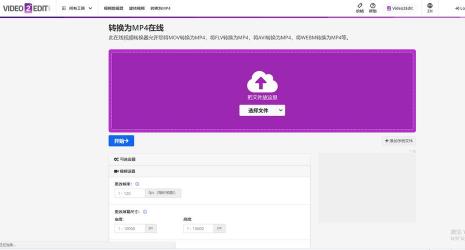
你会注意到,文件夹内的文件并不是MP4格式。没关系,将它们全部复制出来,然后粘贴到一个磁盘的根目录下,比如D盘。这样做的目的是方便之后的查找和转换。
2、打开运行窗口。在Win7及更早的版本中,可以在开始菜单中找到运行选项。在Win8及之后的版本中,可以在左下角搜索“运行”。在运行窗口中输入“cmd”,然后点击“确定”。
进入命令提示符后,首先输入“CD/”,回车,然后输入你保存文件的磁盘,比如“D:”,再回车。接着,输入“copy/b*.tdl新闻.mp4”,这里的“新闻”是你的文件名,你可以根据自己喜好来命名。注意,“新闻”前面有一个空格。最后,敲击回车键。
如果一切顺利,你将会看到类似下面的界面,说明转换已经成功完成。最后,回到D盘,你会发现刚才的文件已经变成了可以播放的MP4格式。
通过以上步骤,我们成功地将腾讯视频的QLV格式转换为MP4格式。这个方法不需要借助任何外部软件,操作简单易懂。如果你在操作过程中遇到任何问题,可以随时向我提问,我会尽力帮助你解决。
免责声明:本站所有作品图文均由用户自行上传分享,仅供网友学习交流。若您的权利被侵害,请联系我们
标签:如何转换成mp4格式
相关文章
2024-01-29
2024-01-29
2024-01-29
2024-01-29
2024-01-28
2024-01-28
2024-01-28
2024-01-28
2024-01-28
2024-01-28
2024-01-28
2024-01-28
2024-01-28
2024-01-28
2024-01-28
站长推荐
煎黄花鱼的家常做法:轻松制作香脆金黄的美味佳肴
酿豆腐泡:简单又美味的家常菜肴
蜂蜜柠檬茶:自制健康美味饮品
家常面条做法大全:轻松烹饪美味的家常面条
沙姜鸡的做法:美味诱人的家常菜肴
简单易上手的pasta做法:美味又健康的意面制作指南
轻松制作高颜值镜面蛋糕,让你的甜品更加梦幻诱人!
白灼基围虾:鲜嫩美味,营养满分
熘肉段的制作:东北经典美食的完美复刻
牛奶炖香菇:简单又美味的甜品制作教程
盐焗鸡蛋:家常美味,轻松制作
牙签肉的制作秘诀:家常做法,轻松享受美味
如何制作香卤熏鱼:马鲛鱼与醇厚卤汁的完美结合
砂锅豆腐:暖心暖胃的家常美味
虾酱空心菜:家常餐桌上的美味传奇